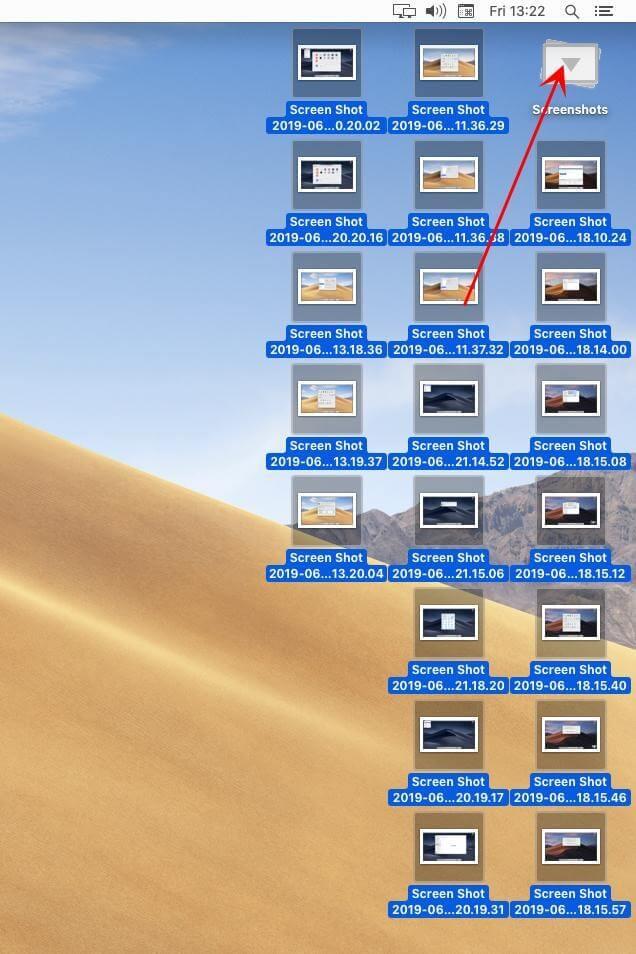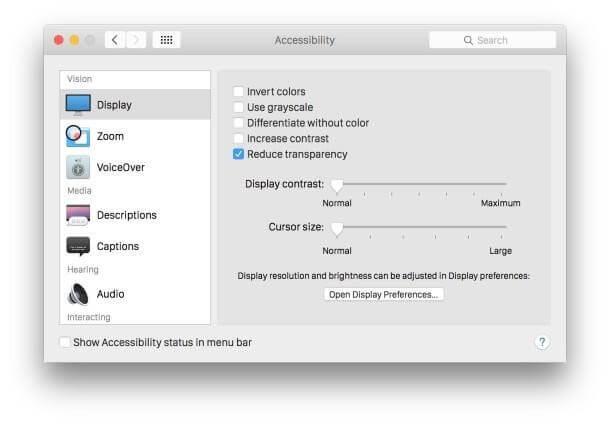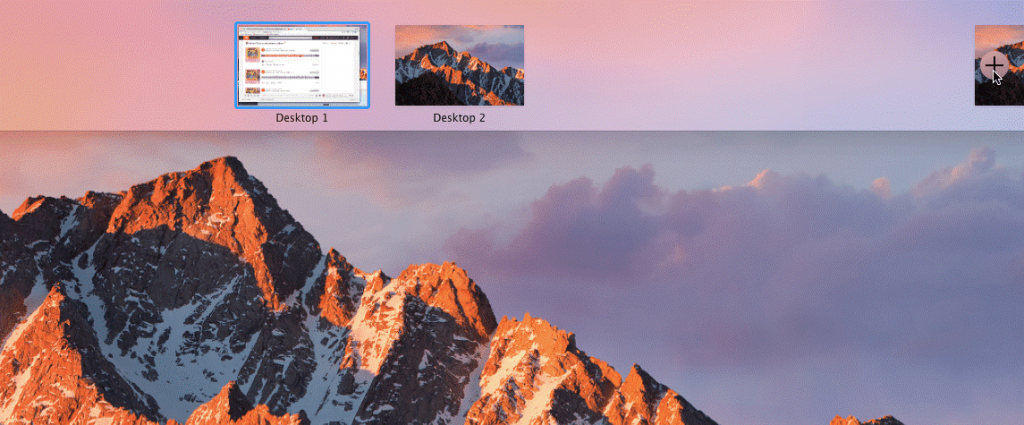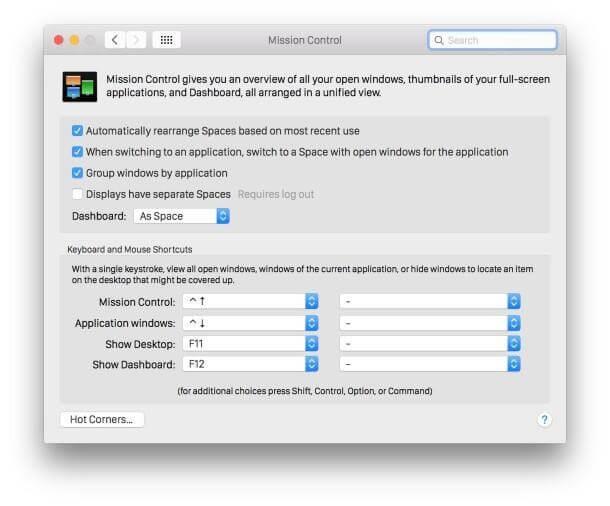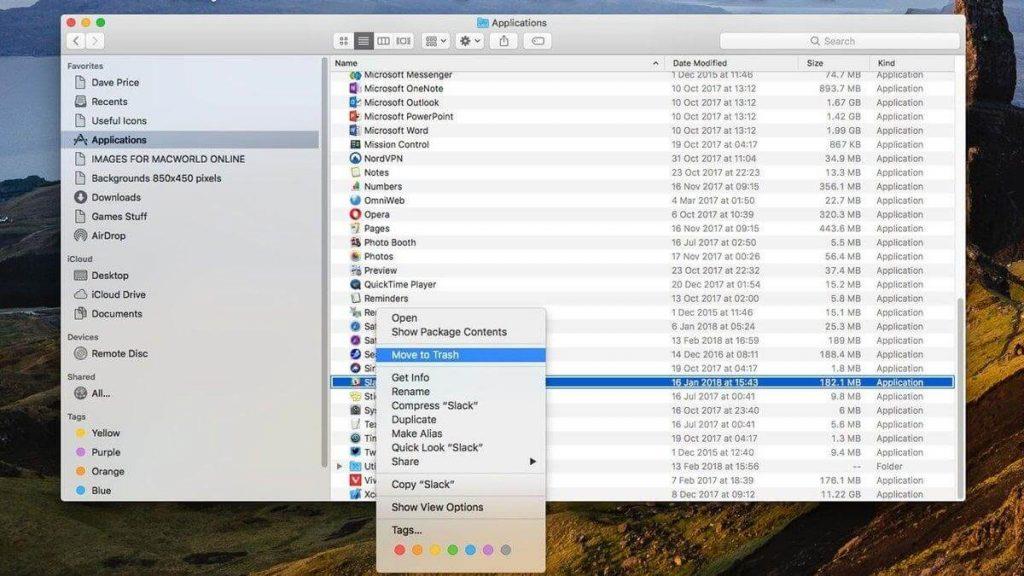Kad god provjeravate svoj Activity Monitor na svom Macu, sigurno ste otkrili proces WindowServer , koji uvijek oduzima puno snage procesora. Sada se možete pitati, što je proces WindowServer, zašto se izvodi na Macu, zašto troši toliko CPU resursa, je li siguran i tako dalje. Pa, u ovom ćemo postu raspravljati o svim vašim upitima u vezi s procesom WindowServer!
Što je WindowServer proces i je li siguran?
Laički rečeno, proces macOS- a odgovoran je za rješavanje cjelokupne vizualne strane radne površine – trake Dock, trake izbornika i tako dalje. WindowServer proces čini kontrolu između korisničkog sučelja i hardverskog dijela . Postoji više stvari koje rezultiraju time da WindowServer zauzima nekoliko CPU ciklusa. Uključuje sve mape/datoteke postavljene na radnu površinu, aktivirane efekte kao što su prozirnost i sjene, pretrpanu radnu površinu s ikonama i starije Macove s najnovijim verzijama (bore se s vizualnim efektima).
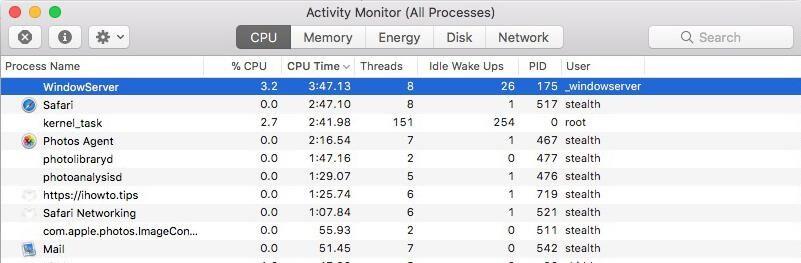
Omjer potrošnje resursa procesa WindowServer raste zbog mnogo razloga, što automatski dovodi do usporene izvedbe Maca. Svi vaši programi počinju se zaglaviti, postaje teško pristupiti Finderu, čuvar zaslona počinje tresti i sve izvršene naredbe kao da kasne.
 Dodatni savjet
Dodatni savjet
Dodatni savjet:
Ako primijetite kako vaš Mac radi sporo ili ne reagira, odmah instalirajte Cleanup My System . Njegova značajka Smart Cleanup radi prilično dobro. Dodatno, aplikacija pokreće nekoliko rutina čišćenja i optimizacije kako bi oslobodila nepotrebno zauzetu RAM memoriju (privitci e-pošte, stavke smeća, velike i stare datoteke), čiste bezvrijedne datoteke, zapise, kolačiće i druge suvišne podatke koji mogu ometati ukupnu izvedbu.


Da biste saznali više o alatu za čišćenje, optimizaciju i zaštitu Maca , kliknite ovdje da biste pročitali kompletnu recenziju!
Što možemo učiniti da smanjimo korištenje CPU-a WindowServera na Macu?
Popis sadržaja
Evo sljedećih stvari koje možete učiniti da smanjite problem s korištenjem CPU-a WindowServer na Macu:
1. Minimizirajte broj datoteka i mapa spremljenih na radnoj površini
Na primjer, ako imate 30 datoteka na radnoj površini i 10 mapa, pokušajte ih sve dodati u jednu mapu ili možete ukloniti igle s radne površine i prebaciti se negdje drugdje. Pritom će se proces WindowServer jednostavno usredotočiti na jedan vizualni element umjesto na 40.
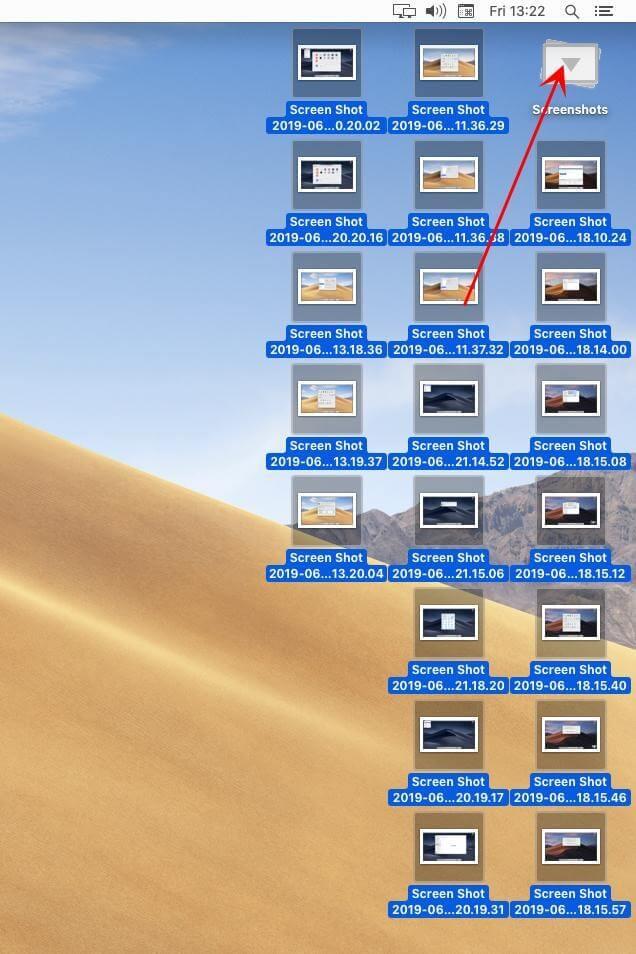
Možda biste željeli pročitati: 15 najboljih načina za čišćenje vašeg Maca, MacBooka, iMac-a
2. Zatvorite igle Windows
Sigurno ste razumjeli kako proces WindowServer troši CPU cikluse. Što više kartica Windows i preglednika bude otvoreno, to će se više resursa potrošiti. U slučaju da koristite stariji stroj, potrošnja resursa će sigurno biti veća. Stoga zatvorite nepotrebne otvorene kartice preglednika kako biste smanjili potrošnju. U slučaju da se bilo koji program pokrene u pozadini, što trenutno nije od koristi, jednostavno ga zatvorite da biste upravljali korištenjem CPU-a na Macu.
3. Deaktivirajte transparentne efekte
Značajke koje dodaju vizualne efekte odgovorne su za uzimanje više RAM-a i drugih resursa sustava. Jednostavno onemogućite transparentne efekte na svom Macu kako bi vaš uređaj radio nesmetano i brže. To će dati značajan poticaj vašem stroju. Evo kako to učiniti:
- Idite na Postavke sustava.
- Idite na Pristupačnost i idite prema opciji Prikaz.
- Označite okvir pored Smanji prozirnost.
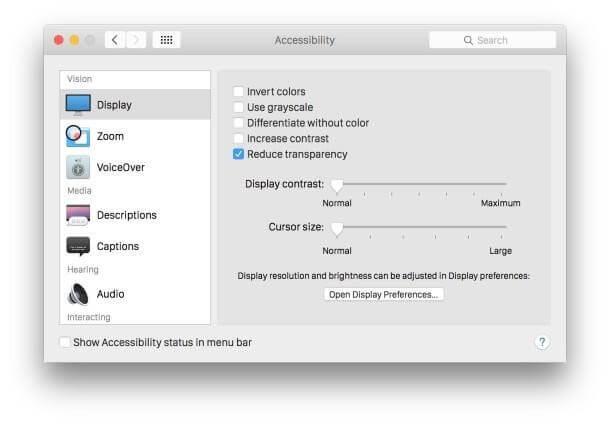
To će smanjiti korištenje procesora WindowServer na Macu. Osim ovoga, možete isprobati sljedeća rješenja.
4. Smanjite broj dodatnih stolnih računala
Pa, nekoliko korisnika je preporučilo da je zatvaranje broja stolnih računala iz Kontrole misije napravilo značajnu razliku. Pokušajte sljedeće:
- Pritisnite tipku F5 da pokrenete Mission Control na svom MacBooku.
- Sada jednostavno zadržite pokazivač miša na bilo kojoj radnoj površini koju trenutno ne koristite.
- Pritisnite gumb (X) da ga zatvorite!
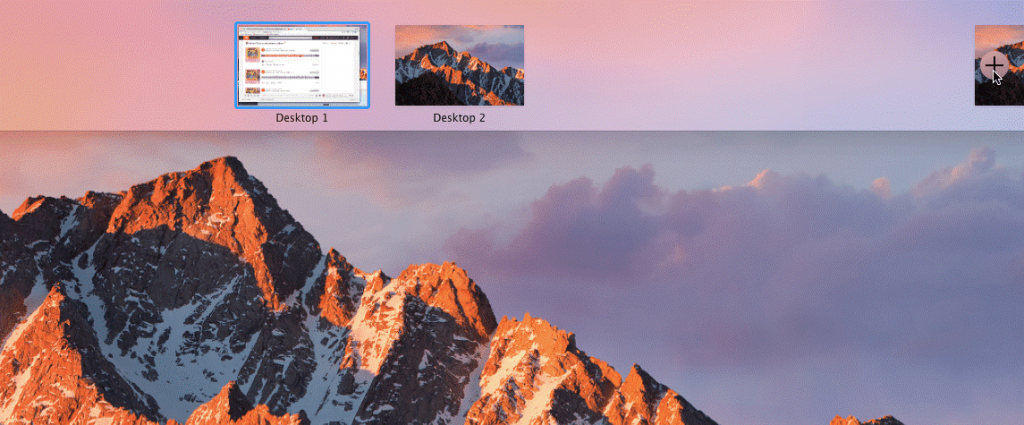
5. Imate više zaslona? Isključite razmake za svaki
U slučaju da imate postavku s više zaslona, sljedeća stvar koju biste trebali pokušati smanjiti korištenje CPU-a WindowServer na Macu je sljedeće:
- Pokrenite Postavke sustava i idite na Kontrolu misije.
- Sada jednostavno isključite postavku koja glasi "Zasloni imaju odvojene razmake".
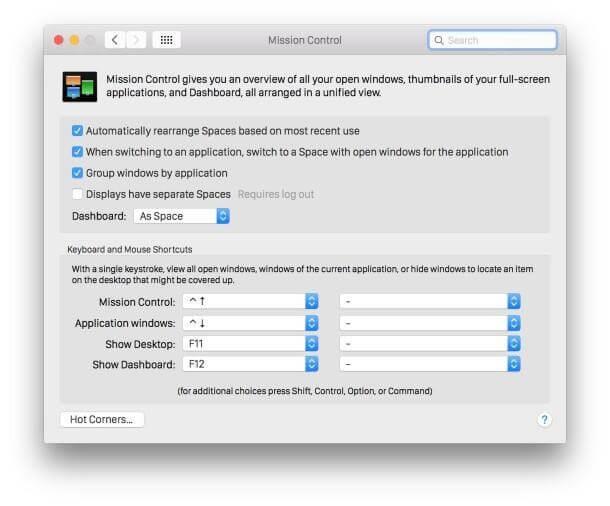
- Ponovo pokrenite Mac kako biste uspješno implementirali promjene!
Osim toga, morate prestati s preuređivanjem prostora kontrole misije. Pokušajte isključiti postavke za "Automatski promijeni redoslijed prostora na temelju posljednje upotrebe". Nekoliko korisnika svjedočilo je velikom poboljšanju na Macu kako bi se smanjila upotreba CPU-a WindowServera.
Možda biste željeli pročitati: Kako riješiti problem treperenja zaslona na Macu, MacBooku i iMac-u?
6. Uklonite problematične aplikacije sa svog Maca
Ponekad greška u programu ili infekcija virusom može uzrokovati veliku upotrebu procesora WindowServera na Macu. Dakle, prođite kroz popis programa instaliranih na vašem računalu i ako sumnjate da neka neželjena aplikacija zauzima prostor na vašem računalu ili se ne sjećate instaliranja, jednostavno je uklonite.
Da biste brzo izbrisali aplikaciju na Macu, sve što trebate učiniti je:
- Pronađite određeni uslužni program u Finderu.
- Povucite aplikaciju u smeće. Alternativno, možete ga odabrati i otići na File > Move to Trash.
- Možda će se od vas tražiti da unesete svoje korisničko ime i lozinku.
- Samo naprijed kako biste uspješno uklonili aplikaciju sa svog Maca.
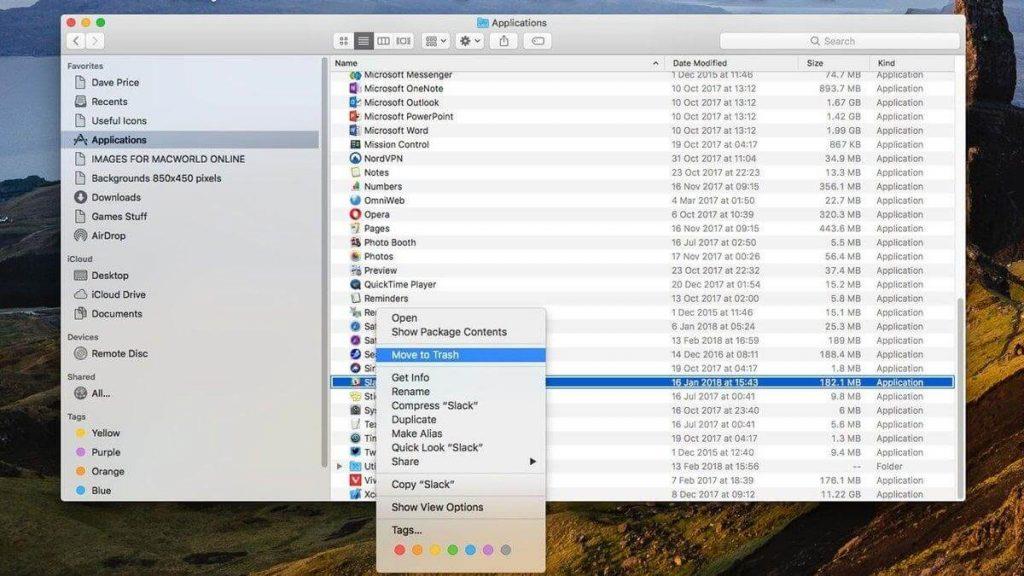
Nemojte zaboraviti redovito prazniti svoj smeće kako biste osigurali da se suvišni podaci ne gomilaju na vašoj pohrani ili ne pojedu RAM-u što uzrokuje veliku potrošnju procesora WindowServera na Macu. Osim toga, toplo preporučujemo da pokrenete skeniranje zlonamjernog softvera na vašem Mac računalu kako biste oslobodili svoj sustav od zlonamjernog sadržaja i drugih prijetnji.
Posljednje utočište – popravite ili smanjite korištenje CPU-a WindowServera na Macu (2021.)
Ako vam nijedno od rješenja nije pomoglo u rješavanju problema s visokom upotrebom CPU-a uzrokovanih procesom WindowServer, posljednja opcija ostaje resetirati NVRAM ili PRAM na vašem Macu. Na taj način možete riješiti mnoge probleme koji se pojavljuju na vašem MacBooku, kao što su nemogućnost promjene razlučivosti zaslona, baterija se ne puni pravilno, uređaj ne može prepoznati vanjske uređaje , čudna brzina pomicanja miša i još mnogo toga. Možete proći kroz sljedeći vodič da biste saznali detaljnije o procesu.
Znate li neke druge metode za smanjenje korištenja procesora WindowServer na Macu? Podijelite svoje prijedloge u odjeljku za komentare u nastavku! Također, ne zaboravite nas pogledati na Facebooku i YouTubeu .

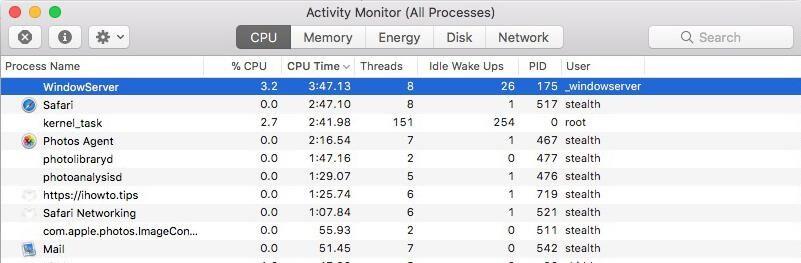
 Dodatni savjet
Dodatni savjet